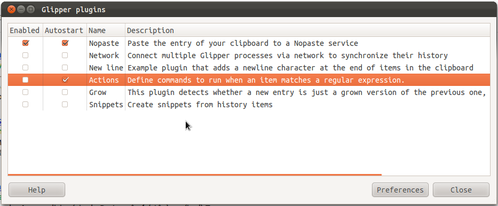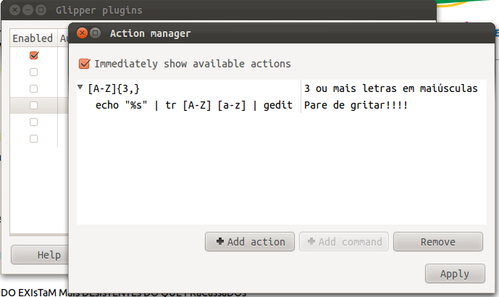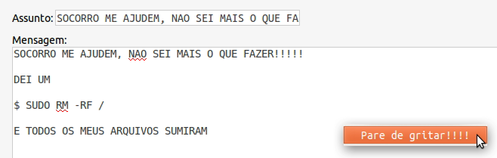Aplicativos para gerenciar a Área de Transferência (Clipboard)
Vive fazendo 'Ctrl+c' e 'Ctrl+v'? Então esse artigo é pra você! ;-). Nele vou mostrar um pouco sobre as ferramentas
Parcellite, Glipper e Clipit, usadas para gerenciar a área de transferência (Clipboard).[ Hits: 33.431 ]
Por: Raimundo Alves Portela em 20/12/2011 | Blog: http://portelanet.com
Outras opções e Conclusão
Glipper
Para instalá-lo:sudo apt-get install glipper
Se quiser adicioná-lo ao início da sessão do seu usuário, basta seguir o mesmo procedimento passado para o Parcellite, trocando o nome do comando para 'glipper'.
Acessando-o (clique no ícone dele com o botão esquerdo do mouse):
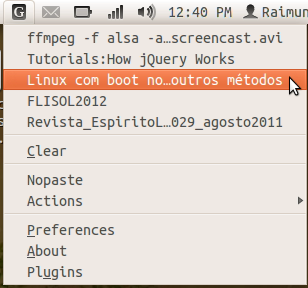
Menu de preferências (clique no ícone com o botão esquerdo e selecione 'Preferências'):
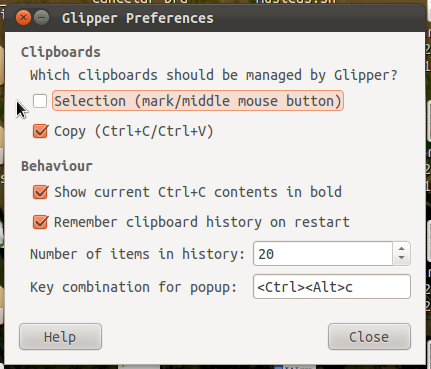
Glipper - Funções pré-definidas
O Glipper tem um pouquinho de diferença ao tratar das funções que podemos definir, pois ele permite colocarmos expressões regulares.Para acessar as ações, clique com o botão direito no ícone do Glipper, acesse a opção 'plugins':
Aqui recomendo que não vá logo ativando o plugins de ações (clicando no check-box correspondente), primeiro defina a função desejada, depois ative-o, pois do contrário pode se tonar um incomodo criar a função, pois a analise do conteúdo selecionado já estará ativa.
Bom selecione a opção o plugin de 'Ações' (Actions) e clique no botão 'Preferências'.
Clique no botão 'Adicionar Ação' (Add action), adicione uma expressão regular desejada, depois clique em 'Adicionar Comando' (Add command) e adicione um comando que poderá ser executado quando a expressão regular for encontrada em um conteúdo copiado:
Depois clique em 'Aplicar' (Apply) e ative o plugin de Ações:
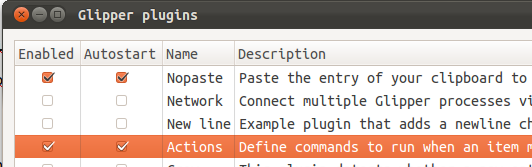
Agora é só testar:
Diferente do Parcellite não há a necessidade de atalhos, o menu que mostra a ação associada à expressão será exibido assim que a mesma for encontrada no conteúdo copiado, podendo ser executada, ou abortada clicando em ESC.
Um outro exemplo para você praticar é criar uma expressão regular para ao encontrar com o '^http://' abra o seu navegador favorito com a URL copiada. O comando poderia ficar assim:
firefox -new-tab "%s"
Clipit
O Clipit é um fork do Parcellite, que já vem com suporte ao appindicator do Ubuntu (indicador - ícone que fica na barra de notificação).Instale-o:
sudo apt-get install clipit
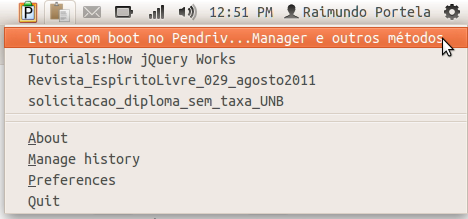
Suas funcionalidades são as mesmas encontradas no Parcellite, dentre as poucas diferenças que posso citar está na opção 'Gerenciar Histórico' (Manage History), que permite consultar dentro do histórico de conteúdo copiado:
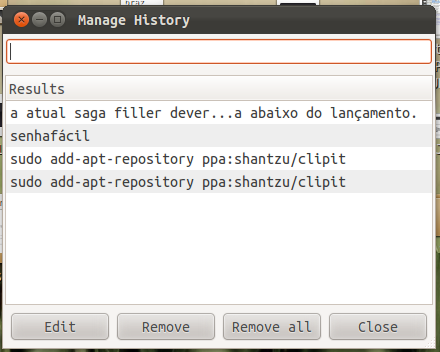
Uso KDE meu amigo, e agora?
Se você usa o KDE, veja esse excelente artigo sobre o klipper que faz tudo o que foi mostrado e mais um pouco:Conclusão
Essa é mais uma daquelas ferramentas simples que vão agregando facilidade ao nosso cotidiano, e vamos nos apegando a elas. Comecei usando em casa, depois no trabalho comecei a ficar perdido, pois por diversas razões precisamos recuperar um conteúdo que já tenhamos copiado, seja a um minuto atrás, seja no dia anterior.É uma ferramenta que vale a pena ter, leve e prática.
Alerta: Só tome cuidado para não ficar copiando senhas, pois estas ferramentas gravam o conteúdo tem texto puro (plain text).
Referências
- http://www.dicas- l.com.br/arquivo/turbinando_a_area_de_transferencia_com_glipper.php#.TuraIXy6mOw
- http://www.webupd8.org/2011/01/parcellite-has-new-developer-and-new.html
Tive que usar o parcellite umas 15 vezes pra fazer essa dica.
Até a próxima
@rai3mb
2. Outras opções e Conclusão
Consultas SQL pelo Terminal no Postgres, Mysql, SQL Server, etc
Enviar e-mail pelo terminal com mutt
StarDict - software de tradução de ótima qualidade!
Yad 0.16 - Eu quero sempre mais de ti
Apresentando o Yad - "zenity melhorado"
Lançamento do GFP Open (Gerenciador Financeiro Pessoal) versão 0.0.1.2
Hbasic, um forte candidato open source para brigar com o Microsoft Visual Basic
VirtualBox no GNU/Linux - Instalação manual
Gerenciamento de Pacotes com Flatpak: Vantagens e Desvantagens
Tutorial de instalação e configuração do Apache no Linux
Muito legal o seu artigo, já usei o parcellite uma vez, e gostei, mas atualmente uso o Openbox...
Há alguns dias atrás um usuário do Windows me informou que tinha criado um texto, selecionou tudo, deu um ctrl+c, e fechou o texto sem salvar. Antes de dar um ctrl+v em outro documento, ele deu um ctrl+c em outro texto. Ele queria saber se dava para recuperar o primeiro texto copiado. Never more!
Se ele tivesse uma ferramenta destas instalada não teria esse problema. Ótima ferramenta. Parabéns pelo artigo.
Vou dizer uma coisa, Rai.
Era inseguro quanto ao uso destes aplicativos de transferências. Preferia copiar e colar em seguida.
Mesmo já conhecendo o Parcellite, só passei a usar depois de suas orientações.
Rapaz, fiquei sem energia aqui por um período e quando retornou, estava tudo memorizado no Parcellite.
Ótimo trabalho!
Parcellite salva, heheh uso faz um tempo já.
Obrigado! Artigo bem escrito e a ferramenta tem sido muito útil realmente!
Patrocínio
Destaques
Artigos
Cirurgia para acelerar o openSUSE em HD externo via USB
Void Server como Domain Control
Modo Simples de Baixar e Usar o bash-completion
Monitorando o Preço do Bitcoin ou sua Cripto Favorita em Tempo Real com um Widget Flutuante
Dicas
Jogar games da Battle.net no Linux com Faugus Launcher
Como fazer a Instalação de aplicativos para acesso remoto ao Linux
Como fazer a instalação do Samba
Como fazer a conversão binária e aplicar as restrições no Linux
Tópicos
Duas Pasta Pessoal Aparecendo no Ubuntu 24.04.3 LTS (40)
Pfsense inacessivel após um periodo de tempo (2)
Top 10 do mês
-

Xerxes
1° lugar - 147.761 pts -

Fábio Berbert de Paula
2° lugar - 67.559 pts -

Buckminster
3° lugar - 21.495 pts -

Mauricio Ferrari
4° lugar - 21.297 pts -

Alberto Federman Neto.
5° lugar - 20.103 pts -

edps
6° lugar - 19.165 pts -

Daniel Lara Souza
7° lugar - 18.520 pts -

Andre (pinduvoz)
8° lugar - 16.387 pts -

Alessandro de Oliveira Faria (A.K.A. CABELO)
9° lugar - 15.867 pts -

Jesuilton Montalvão
10° lugar - 14.150 pts